| 前へ | 次へ | 目次 | 索引 |
デバッガを起動する場合,定義済みの機能(コマンド,コマンド・シーケンス,コマンド区切り文字)がメイン・キーパッドの右側にある数値キーパッドのキーに割り当てられています。これらのキーを使用すると,キーボードでコマンドを入力するよりも少ないキー入力でコマンドを入力できます。たとえば,キーパッド上で COMMA キー(,)を押せば,GO を入力してから Return キーを押すのと同じ機能を指定できます。LK201 キーボードを持つ端末やワークステーションには,VT100 キーボードにはないプログラマブル・キー(たとえば,"Help" や "Remove" など)があります。またその中には,デバッガ機能が割り当てられているものもあります。
ファンクション・キーを使用するには,キーパッド・モードを使用可能(SET MODE KEYPAD)にする必要があります。キーパッド・モードは,デバッガを起動するときに使用可能にします。デバッグするプログラムがキーパッドを使用しているため,キーパッド・モードを使用可能にしない方がよい場合は,SET MODE NOKEYPAD コマンドを入力してキーパッド・モードを禁止することができます。
デバッガを起動するときに定義済みであるキーパッド・キー機能について,図 A-1 にまとめてあります。また,すべてのキー定義の詳細な説明は,表 A-1 ,表 A-2 ,表 A-3 ,表 A-4 に示します。ほとんどのキーは,画面モードで画面表示を操作するのに使用されます。画面モードのコマンドを使用するには,まず PF3 キー(SET MODE SCREEN)を押して画面モードを使用可能にしなければなりません。また,画面モードで各ウィンドウの省略時のレイアウトを再作成するには,キーパッド・キー・シーケンス BLUE-MINUS(PF4 キーと MINUS キー(-)を順に押す)を入力します。
キーパッド・キーを使用してデバッガ・コマンドではなく数字を入力する場合は,SET MODE NOKEYPAD コマンドを入力します。
図 A-1 デバッガによって定義済みのキーパッド・キー機能---コマンド・インタフェース
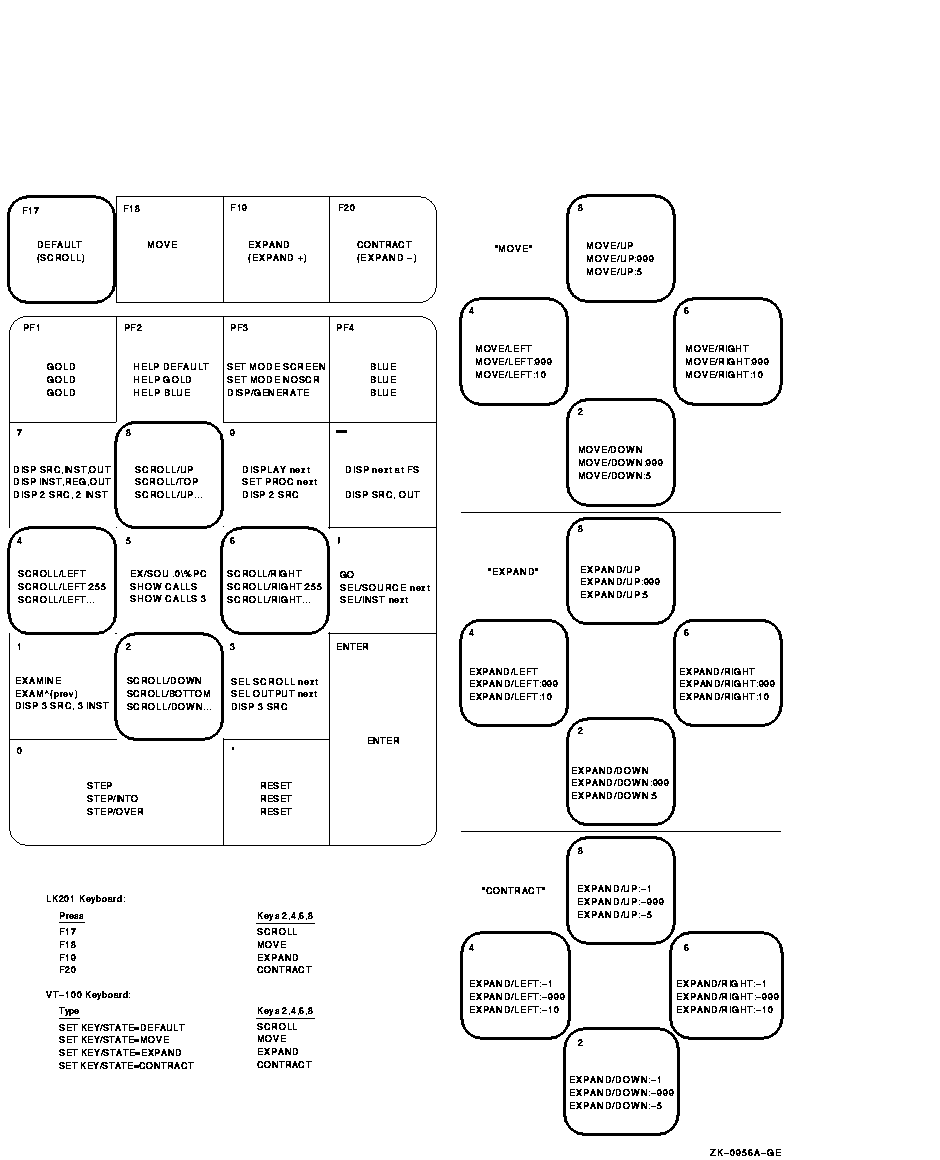
1 つのキーにはたいてい次の 3 つの機能が定義されています。
図 A-1 の各キーの説明には,DEFAULT,GOLD,BLUE の各機能を上から順に表示します。たとえば,キーパッド・キー KP0 を押すと,STEP コマンド(DEFAULT 機能)が入力され,PF1,KP0 の順に押すと STEP/INTO コマンド(GOLD 機能)が入力され,PF4,KP0 の順に押すと STEP/OVER コマンド(BLUE 機能)が入力されます。
キーパッド・キーに割り当てられたコマンド・シーケンスは,KP2,KP4,KP6,KP8 に割り当てられた BLUE 機能以外は完結型で,ただちに実行されます。KP2 などのような非完結型のコマンドには,図 A-1 で,コマンドの後ろに反復記号(...)をつけて区別してあります。コマンド入力を完結させるには,パラメータを指定してから Return キーを押します。たとえば,12 行分をスクロール・ダウンするには,次のようにします。
表 A-1 に,LK201 キーボードにだけあり,VT100 キーボードにはないキーを示します。また,そのキーごとに相当するコマンドと,LK201 キーボードを使用していない場合に代わりに使用できるキーパッド・キー(該当する場合)も示します。
| LK201 キー | 起動されるコマンド・シーケンス | 等価のキーパッド・キー |
|---|---|---|
| F17 | SET KEY/STATE=DEFAULT | なし |
| F18 | SET KEY/STATE=MOVE | なし |
| F19 | SET KEY/STATE=EXPAND | なし |
| F20 | SET KEY/STATE=CONTRACT | なし |
| Help | HELP KEYPAD SUMMARY | なし |
| Next Screen | SCROLL/DOWN | KP2 |
| Prev Screen | SCROLL/UP | KP8 |
| Remove | DISPLAY/REMOVE %CURSCROLL | なし |
| Select | SELECT/SCROLL %NEXTSCROLL | KP3 |
省略時の設定では,キーパッド・キー KP2,KP4,KP6,KP8 は,現在のスクロール・ディスプレイをスクロールします。これらのキーは,方向(それぞれ,下,左,右,上)を制御します。また,F18,F19,または F20 を押すと,キーパッドをそれぞれ MOVE 状態,EXPAND 状態または CONTRACT 状態にすることができます。キーパッドが MOVE 状態にあると,KP2,KP4,KP6,KP8 は,現在のスクロール・ディスプレイをそれぞれ下,左,右,上へ移動できます。同様に EXPAND 状態と CONTRACT 状態にあると,4 つのキーを使用して現在のスクロール・ディスプレイを拡大または縮小できます。図 A-1 と 表 A-2 を参照してください。また,VT100 キーボード用の等価キーの定義については,あとで説明します。
ディスプレイのスクロール,移動,拡大,または縮小を行うには,次のようにします。
| キー | 機能 |
|---|---|
| PF1 | 次に押すキーの GOLD 機能を起動する。 |
| PF4 | 次に押すキーの BLUE 機能を起動する。 |
| F17 | キーパッドを DEFAULT 状態にし,KP2,KP4,KP6,KP8 のディスプレイ・スクロール機能を使用可能にする。デバッガを起動すると,キーパッドは DEFAULT 状態になる。 |
| F18 | キーパッドを MOVE 状態にし,KP2,KP4,KP6,KP8 のディスプレイ移動機能を使用可能にする。 |
| F19 | キーパッドを EXPAND 状態にし,KP2,KP4,KP6,KP8 のディスプレイ拡大機能を使用可能にする。 |
| F20 | キーパッドを CONTRACT 状態にし,KP2,KP4,KP6,KP8 のディスプレイ縮小機能を使用可能にする。 |
VT100 キーボードを使用している場合には,LK201 の F17 キーの効果を F20 にシミュレートできます。このためには,これらのキーの機能を他のキー・シーケンスに割り当てます。キーの割り当ては,デバッガ初期化ファイルなど,コマンド・プロシージャで実行できます(init_sec を参照)。次のコードには,GOLD-KP9 と BLUE-KP9(現在は未定義)が F17 〜 F20 キーを巡回したときの効果をシミュレートできるようなキー割り当てが指定されています。これらのキー割り当てが有効な場合には,GOLD-KP9 を押すと,キーパッドは DEFAULT(スクロール)状態になります。BLUE-KP9 を押すと,キーパッドの状態は DEFAULT,MOVE,EXPAND,CONTRACT に順に切り換わります。
DEFINE/KEY/IF_STATE=(GOLD,MOVE_GOLD,EXPAND_GOLD,CONTRACT_GOLD)- /TERMINATE KP9 "SET KEY/STATE=DEFAULT/NOLOG" DEFINE/KEY/IF_STATE=(BLUE)- /TERMINATE KP9 "SET KEY/STATE=MOVE/NOLOG" DEFINE/KEY/IF_STATE=(MOVE_BLUE)- /TERMINATE KP9 "SET KEY/STATE=EXPAND/NOLOG" DEFINE/KEY/IF_STATE=(EXPAND_BLUE)- /TERMINATE KP9 "SET KEY/STATE=CONTRACT/NOLOG" DEFINE/KEY/IF_STATE=(CONTRACT_BLUE)- /TERMINATE KP9 "SET KEY/STATE=DEFAULT/NOLOG" |
Help キーや PF2 キーをそれだけ,または他のキーとともに押すと,キーパッド・キーのオンライン・ヘルプを利用できます。(表 A-3 を参照してください。)また,SHOW KEY コマンドを使用してもキー定義を表示できます。
| キーまたは キー・シーケンス |
起動されるコマンド・シーケンス | 機能 |
|---|---|---|
| Help | HELP KEYPAD SUMMARY | キーパッド・キー図を表示し,各キーの機能を要約する。 |
| PF2 | HELP KEYPAD DEFAULT | キーパッド・キー図とその DEFAULT 機能を表示する。 |
| PF1-PF2 | HELP KEYPAD GOLD | キーパッド・キー図とその GOLD 機能を表示する。 |
| PF4-PF2 | HELP KEYPAD BLUE | キーパッド・キー図とその BLUE 機能を表示する。 |
| F18-PF2 | HELP KEYPAD MOVE | キーパッド・キー図とその MOVE DEFAULT 機能を表示する。 |
| F18-PF1-PF2 | HELP KEYPAD MOVE_GOLD | キーパッド・キー図とその MOVE GOLD 機能を表示する。 |
| F18-PF4-PF2 | HELP KEYPAD MOVE_BLUE | キーパッド・キー図とその MOVE BLUE 機能を表示する。 |
| F19-PF2 | HELP KEYPAD EXPAND | キーパッド・キー図とその EXPAND DEFAULT 機能を表示する。 |
| F19-PF1-PF2 | HELP KEYPAD EXPAND_GOLD | キーパッド・キー図とその EXPAND GOLD 機能を表示する。 |
| F19-PF4-PF2 | HELP KEYPAD EXPAND_BLUE | キーパッド・キー図とその EXPAND BLUE 機能を表示する。 |
| F20-PF2 | HELP KEYPAD CONTRACT | キーパッド・キー図とその CONTRACT DEFAULT 機能を表示する。 |
| F20-PF1-PF2 | HELP KEYPAD CONTRACT_GOLD | キーパッド・キー図とその CONTRACT GOLD 機能を表示する。 |
| F20-PF4-PF2 | HELP KEYPAD CONTRACT_BLUE | キーパッド・キー図とその CONTRACT BLUE 機能を表示する。 |
表 A-4 に,すべてのキー定義を示します。
| キー | 状態 | 起動されるコマンドまたは機能 |
|---|---|---|
| KP0 | DEFAULT | STEP |
| GOLD | STEP/INTO | |
| BLUE | STEP/OVER | |
| KP1 | DEFAULT | EXAMINE。現在の要素の論理的後続データ(その次の記憶位置)が定義されている場合,それを検査する。 |
| GOLD | EXAMINE ^。現在の要素の論理的先行データ(その前の記憶位置)が定義されている場合,それを検査する。 | |
| BLUE | 定義済みのプロセス固有のソース・ディスプレイ SRC_n と機械語命令ディスプレイ INST_n を 3 組表示する。すなわち,可視プロセスのソース・ディスプレイと機械語命令ディスプレイ(それぞれ S2 と RS 2 にある),プロセス・リスト中の前行のプロセスのソース・ディスプレイと機械語命令ディスプレイ(それぞれ S1 と RS1 にある),プロセス・リスト中の次行のプロセスのソース・ディスプレイと機械語命令ディスプレイ(それぞれ S3 と RS3 にある)を表示する。 | |
| KP2 | DEFAULT | SCROLL/DOWN |
| GOLD | SCROLL/BOTTOM | |
| BLUE | SCROLL/DOWN(コマンドは終了しない)。コマンド入力を終了させるには,スクロールする行数(:n)またはディスプレイ名を指定する。 | |
| MOVE | MOVE/DOWN | |
| MOVE_GOLD | MOVE/DOWN:999 | |
| MOVE_BLUE | MOVE/DOWN:5 | |
| EXPAND | EXPAND/DOWN | |
| EXPAND_GOLD | EXPAND/DOWN:999 | |
| EXPAND_BLUE | EXPAND/DOWN:5 | |
| CONTRACT | EXPAND/DOWN:-1 | |
| CONTRACT_GOLD | EXPAND/DOWN:-999 | |
| CONTRACT_BLUE | EXPAND/DOWN:-5 | |
| KP3 | DEFAULT | SELECT/SCROLL %NEXTSCROLL。ディスプレイ・リスト中で現在のスクロール・ディスプレイの次のディスプレイを,現在のスクロール・ディスプレイとして選択する。 |
| GOLD | SELECT/OUTPUT %NEXTOUTPUT。ディスプレイ・リスト中の次の出力ディスプレイを現在の出力ディスプレイとして選択する。 | |
| BLUE | 3 つの定義済みプロセス固有のソース・ディスプレイ,SRC_nを表示する。それぞれ S1,S2,S3 にあり,プロセス・リストで現在の(可視)プロセスの前にあるプロセス,現在のプロセス,その次にあるプロセスのソース・ディスプレイである。 | |
| KP4 | DEFAULT | SCROLL/LEFT |
| GOLD | SCROLL/LEFT:255 | |
| BLUE | SCROLL/LEFT(非完結型)。コマンドを完結させるには,スクロールする行数(:n)またはディスプレイ名を指定する。 | |
| MOVE | MOVE/LEFT | |
| MOVE_GOLD | MOVE/LEFT:999 | |
| MOVE_BLUE | MOVE/LEFT:10 | |
| EXPAND | EXPAND/LEFT | |
| EXPAND_GOLD | EXPAND/LEFT:999 | |
| EXPAND_BLUE | EXPAND/LEFT:10 | |
| CONTRACT | EXPAND/LEFT:-1 | |
| CONTRACT_GOLD | EXPAND/LEFT:-999 | |
| CONTRACT_BLUE | EXPAND/LEFT:-10 | |
| KP5 | DEFAULT | EXAMINE/SOURCE .%SOURCE_SCOPE\%PC; EXAMINE/INST .%INST_SCOPE\%PC。行(非画面)モードで,次に実行するソース行と命令を表示する。画面モードで,現在のソース・ディスプレイを次に実行するソース行の中央におく。また,現在の機械語命令ディスプレイを次に実行する命令の中央におく。 |
| GOLD | SHOW CALLS | |
| BLUE | SHOW CALLS 3 | |
| KP6 | DEFAULT | SCROLL/RIGHT |
| GOLD | SCROLL/RIGHT:255 | |
| BLUE | SCROLL/RIGHT(非完結型)。コマンドを完結させるには,スクロールする行数(:n)またはディスプレイ名を指定する。 | |
| MOVE | MOVE/RIGHT | |
| MOVE_GOLD | MOVE/RIGHT:999 | |
| MOVE_BLUE | MOVE/RIGHT:10 | |
| EXPAND | EXPAND/RIGHT | |
| EXPAND_GOLD | EXPAND/RIGHT:999 | |
| EXPAND_BLUE | EXPAND/RIGHT:10 | |
| CONTRACT | EXPAND/RIGHT:-1 | |
| CONTRACT_GOLD | EXPAND/RIGHT:-999 | |
| CONTRACT_BLUE | EXPAND/RIGHT:-10 | |
| KP7 | DEFAULT | DISPLAY SRC AT LH1, INST AT RH1, OUT AT S45, PROMPT AT S6; SELECT/SCROLL/SOURCE SRC; SELECT/INST INST; SELECT/OUT OU T。ディスプレイ SRC,INST,OUT,PROMPT とその属性を表示する。 |
| GOLD | DISPLAY INST AT LH1, REG AT RH1, OUT AT S45, PROMPT AT S6; SELECT/SCROLL/INST INST;SELECT/OUT OUT。ディスプレイ INST ,REG,OUT,PROMPT に適切なディスプレイをつけて表示する。 | |
| BLUE | 定義済みのプロセス固有のソース・ディスプレイ SRC_n と機械語命令ディスプレイ,INST_n を 2 組表示する。すなわち,可視プロセスのソース・ディスプレイと機械語命令ディスプレイ(それぞれ Q1 と RQ1 にある),プロセス・リストの次行プロセスのソース・ディスプレイと機械語命令ディスプレイ(それぞれ Q2 と RQ2 にある)を表示する。 | |
| KP8 | DEFAULT | SCROLL/UP |
| GOLD | SCROLL/TOP | |
| BLUE | SCROLL/UP(非完結型)。コマンドを完結させるには,スクロールする行数(:n)またはディスプレイ名を指定する。 | |
| MOVE | MOVE/UP | |
| MOVE_GOLD | MOVE/UP:999 | |
| MOVE_BLUE | MOVE/UP:5 | |
| EXPAND | EXPAND/UP | |
| EXPAND_GOLD | EXPAND/UP:999 | |
| EXPAND_BLUE | EXPAND/UP:5 | |
| CONTRACT | EXPAND/UP:-1 | |
| CONTRACT_GOLD | EXPAND/UP:-999 | |
| CONTRACT_BLUE | EXPAND/UP:-5 | |
| KP9 | DEFAULT | DISPLAY %NEXTDISP。ディスプレイ・リスト中の次のディスプレイを現在のウィンドウに表示する。ただし,削除したディスプレイは除く。 |
| GOLD | SET PROCESS/VISIBLE %NEXT_PROCESS。プロセス・リスト中の次のプロセスを可視プロセスにする。 | |
| BLUE | 2 つの定義済みプロセス固有のソース・ディスプレイ SRC_n を表示する。これらはそれぞれ Q1(可視プロセス)と Q2(プロセス・リスト中の次のプロセス)にある。 | |
| PF1 | 次に押すキーの GOLD 機能を有効にする。 | |
| PF2 | キーパッド・キーのダイアグラムと DEFAULT 機能を表示する。 | |
| PF2 | 表 A-3 を参照。 | |
| PF3 | DEFAULT | SET MODE SCREEN; SET STEP NOSOURCE。画面モードを使用可能にし,通常は出力表示中に表示されるソース行を出力しないようにする(ソース・ディスプレイを行ったときにこの出力があると冗長であるため)。 |
| GOLD | SET MODE NOSCREEN; SET STEP SOURCE。画面モードを禁止し,ソース行の出力を行えるように戻す。 | |
| BLUE | DISPLAY/GENERATE。すべての自動更新ディスプレイの内容を再生成する。 | |
| PF4 | 次に押すキーの BLUE 機能を有効にする。 | |
| COMMA | DEFAULT | GO |
| GOLD | SELECT/SOURCE %NEXT_SOURCE。ディスプレイ・リスト中の次のソース・ディスプレイを現在のソース・ディスプレイとして選択する。 | |
| BLUE | SELECT/INSTRUCTION %NEXTINST。ディスプレイ・リスト中の次の機械語命令ディスプレイを現在の機械語命令ディスプレイとして選択する。 | |
| MINUS | DEFAULT | DISPLAY %NEXTDISP AT S12345, PROMPT AT S6; SELECT/SCROLL %CURDISP。ディスプレイ・リスト中の次のディスプレイを画面いっぱいに表示する(画面の最上部に PROMPT ディスプレイの最上部を合わせる)。そのディスプレイを現在のスクロール・ディスプレイとして選択する。 |
| GOLD | 未定義 | |
| BLUE | DISPLAY SRC AT H1, OUT AT S45, PROMPT AT S6; SELECT/SCROLL/SOURCE SRC; SELECT/OUT OUT。ディスプレイ SRC,OUT,PROMPT とその属性を表示する。これは省略時のディスプレイ構成である。 | |
| Enter | コマンドを入力する(完結させる)。Return キーと同じである。 | |
| PERIOD | すべての状態 | GOLD や BLUE などのようにその状態にロックをかけない状態キーを押した場合の効果を取り消す。MOVE,EXPAND,CONTRACT などのように状態ロックをかける状態キーの操作には影響しない。 |
| Next Screen(E6) | DEFAULT | SCROLL/DOWN |
| Prev Screen(E5) | DEFAULT | SCROLL/UP |
| Remove(E3) | DEFAULT | DISPLAY/REMOVE %CURSCROLL。ディスプレイ・リストから現在のスクロール・ディスプレイを削除する |
| Select(E4) | DEFAULT | SELECT/SCROLL %NEXTSCROLL。ディスプレイ・リスト中で現在のスクロール・ディスプレイの次のディスプレイを,現在のスクロール・ディスプレイとして選択する。 |
| F17 | キーパッドを DEFAULT 状態にし,KP2,KP4,KP6,KP8 のスクロール・ディスプレイ機能を有効にする。デバッガを起動すると,キーパッドは DEFAULT 状態になる。 | |
| F18 | キーパッドを MOVE 状態にし,KP2,KP4,KP6,KP8 の移動ディスプレイ機能を有効にする。 | |
| F19 | キーパッドを EXPAND 状態にし,KP2,KP4,KP6,KP8 の拡大ディスプレイ機能を有効にする。 | |
| F20 | キーパッドを CONTRACT 状態にし,KP2,KP4,KP6,KP8 の縮小ディスプレイ機能を有効にする。 | |
| Ctrl/W | DISPLAY/REFRESH | |
| Ctrl/Z | EXIT |
| 前へ | 次へ | 目次 | 索引 |